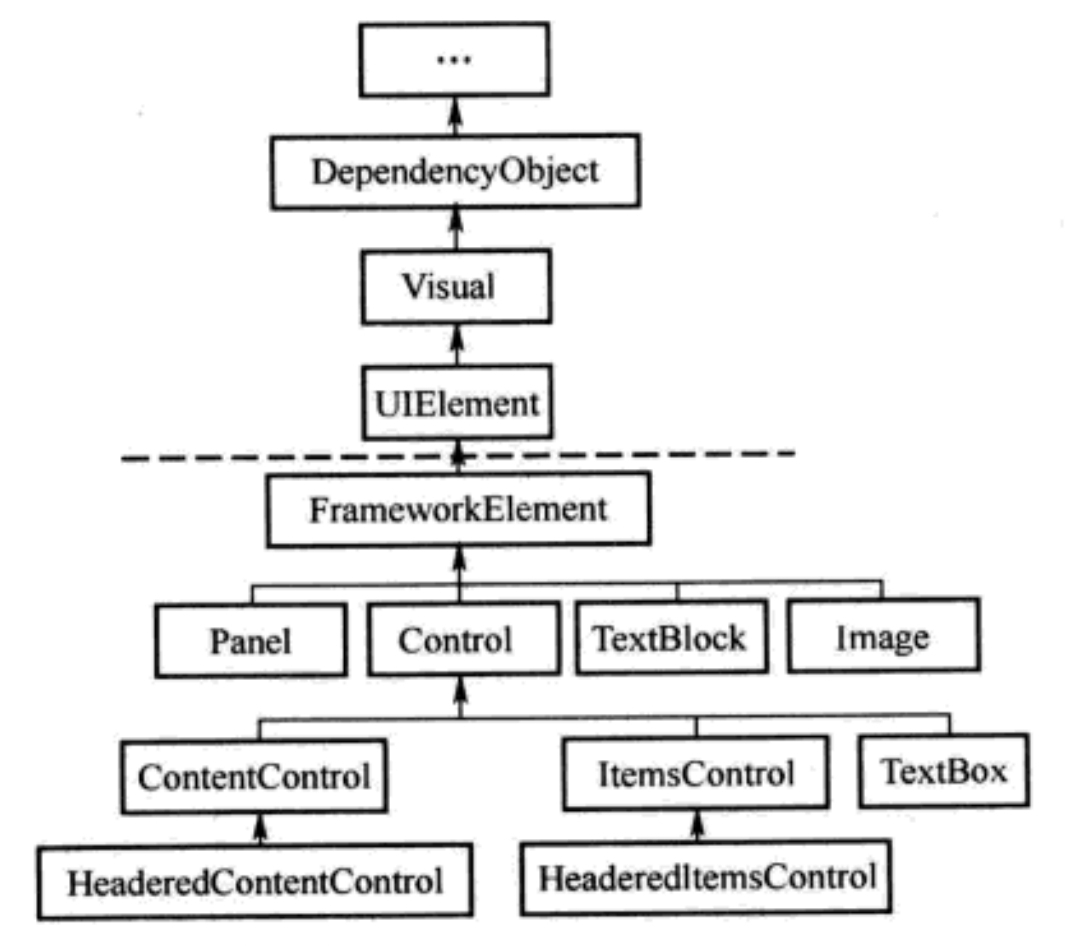WPF基础——控件
开始
WPF中的控件主要分为6类控件,分别是布局控件、内容控件、带标题内容控件、集合控件、带标题集合控件、特殊内容控件,这些控件类的继承关系如下
- ContentControl:单一内容控件
- HeaderedContentControl:带标题单一内容控件
- ItemsControl:以集合为内容的控件
- HeaderedItemsControl:带标题的以条目集合为内容的控件
- Decorator:控件装饰元素
- Panel:面板类控件
- TextBox:文本输入框
- TextBlock:静态多行文本
- Shape:图形元素
每个控件都有一个属性用于引用内部的子控件对象,该属性称为内容属性,有些控件内容属性是Content,有些是Children,有些是Items,控件标签内部区域专门映射了控件的内容属性
1
2
3
4
5
<Button>
Hello
</Button>
<!--相当于-->
<Button Content="Hello"></Button>
控件族
ContentControl
内容属性是Content,内容只能包含一个子元素,若需要包含多个元素,可以使用一个容器元素包装多个元素放入内容
- Button:简单按钮
- ButtonBase:所有按钮类控件的父类
- CheckBox:复选框
- ComboBoxItem:下拉列表项,ComboBox的子项容器
- Frame:支持导航的内容控件,可导航到其他xaml窗口
- GridViewColumnHeader:GridViewColumn的标题
- GroupItem:GroupBox子项容器
- Label:简单文本标签
- ListBoxItem:ListBox子项容器
- ListViewItem:ListView子项容器
- NavigationWindow:支持导航的Window,继承自Window
- RadioButton:单选框
- RepeatButton:在按下时重复触发事件的按钮
- ScrollViewer:包含其他元素的可滚动区域
- StatusBarItem:StatusBar子项容器
- ToggleButton:可切换状态的按钮父类
- ToolTip:工具信息提示
- UserControl:继承该类自定义控件
- Window:窗口区域
HeaderedContentControl
该族继承自ContentControl,除了Content属性还包含Header属性用于显示标题,Header只能接收一个子元素
主要包含以下元素
- Expander:带标题的可折叠内容区域
- GroupBox:带标题和边框的内容区域
- TabItem:TabControl的子项容器
ItemsControl
内容属性为Items或ItemsSource,每个集合容器都有对应的子项容器,如ListBoxItem、ListViewItem
主要包含以下元素
- Menu:菜单
- MenuBase:菜单父类
- ContextMenu:右键上下文菜单
- ComboBox:下拉列表
- ListBox:可选项列表
- ListView:数据项列表,相比ListBox提供更多自定义选项
- TabControl:包含多个标签页
- TreeView:树形结构列表
- Selector:包含多个子元素,为子元素提供可选择能力
- StatusBar:状态栏
ItemsControl会对内容中的单个元素自动使用子项容器进行包装
1
2
3
4
5
6
7
8
9
10
11
12
13
<ListBox>
<Button></Button>
<Button></Button>
</ListBox>
<!--相当于-->
<ListBox>
<ListBoxItem>
<Button></Button>
</ListBoxItem>
<ListBoxItem>
<Button></Button>
</ListBoxItem>
</ListBox>
ItemsControl对应的子项容器如下
| ItemsControl | Item Container |
|---|---|
| ComboBox | ComboBoxItem |
| ContextMenu | MenuItem |
| ListBox | ListBoxItem |
| ListView | ListViewItem |
| Menu | MenuItem |
| StatusBar | StatusBarItem |
| TabControl | TabItem |
| TreeView | TreeViewItem |
HeaderedItemsControl
内容属性为Items、ItemsSource、Header
主要包含以下元素
- MenuItem:菜单项
- TreeViewItem:树形列表项
- ToolBar:工具栏
Decorator
内容属性为Child,对元素起装饰作用,只能有一个元素作为内容
主要有以下元素
- ButtonChrome
- ClassicBorderDecorator
- ListBoxChrome
- SystemDropShadowChrome
- Border
- InkPresenter
- BulletDecorator
- Viewbox
- AdornerDecorator
Panel
内容属性为Children,内容可包含多个元素
主要有以下元素
- Canvas:画布
- DockPanel:停靠布局
- Grid:网格布局
- TabPanel:标签页布局
- ToolBarOverflowPanel:可溢出的ToolBar布局
- StackPanel:栈式布局
- ToolBarPanel:ToolBar布局
- UniformGrid:均分网格布局
- WrapPanel:换行布局
控件通用属性
基本属性
- Width
- Height
- Visibility:控件是否可见
Width和Height支持
px、in、cm、pt四种单位,支持三种方式赋值- 绝对值:默认单位为
px - 比例值:在数值后加一个
*,数值为占用比例 - 自适应:
Auto
颜色样式
- Foreground:控件文本颜色
- Background:控件背景色
- Opacity:不透明度
- Clip:用于定义控件的裁剪区域的几何形状
字体
- FontFamily
- FontSize
- FontStretch
- FontStyle
- FontWeight
边框
- BorderBrush:边框颜色
- BorderThickness:边框宽度
布局
- Margin
- Padding
- HorizontalAlignment:在父容器中的水平对齐方式
- VerticalAlignment:在父容器中的垂直对齐方式
交互
- IsEnabled:是否允许控件响应
- Name:控件唯一标识符
- Focusable:是否可获取焦点
- ContextMenu:右键点击时的上下文菜单
- ToolTip:当鼠标悬停在控件上时显示的提示信息
- Cursor:当鼠标悬停在控件上时显示的鼠标光标类型
布局控件
- Grid网格布局
可以定义任意数量的行列
行列大小可以使用绝对数值、自适应、相对比例
行列可以设置跨行跨列,使用
RowSpan或ColumnSpan附加属性- 可设置
Children元素的对齐方向 - 结合
GridSplitter可实现拖拽分隔栏动态改变行高列宽
- StackPanel栈式布局
支持水平、垂直方向布局
Orientation:设置布局方向
HorizontalAlignment:设置子元素的水平对齐
VerticalAlignment:设置子元素的垂直对齐
- Canvas画布
- 为子元素附加
X、Y属性,支持子元素的绝对点定位
- 为子元素附加
- DockPanel停靠布局
- 为子元素附加
Dock属性,拥有Left、Top、Right、Bottom四个值,子元素会根据Dock属性停靠到对应的边界 - 由于
LastChildFill属性默认值为True,因此最后一个子元素会填满DockPanel中的剩余空间
- 为子元素附加
- WrapPanel流式布局
- 与StackPanel类似,当子元素超过一行或一列时,会自动换行换列
本文由作者按照 CC BY 4.0 进行授权